Vertrauen Sie nicht der Benachrichtigung "Your PC is infected with 5 viruses"
Phishing/BetrugAuch bekannt als: "Your PC is infected with 5 viruses" Virus
Der kostenlose Scanner prüft, ob Ihr Computer infiziert ist.
JETZT ENTFERNENUm das Produkt mit vollem Funktionsumfang nutzen zu können, müssen Sie eine Lizenz für Combo Cleaner erwerben. Auf 7 Tage beschränkte kostenlose Testversion verfügbar. Eigentümer und Betreiber von Combo Cleaner ist RCS LT, die Muttergesellschaft von PCRisk.
Was ist "Your PC is infected with 5 viruses"?
Dies ist eine betrügerische Website, die als Update- und Sicherheitseinstellungen im Betriebssystem Windows 10 getarnt ist. Der Hauptzweck dieser Seite ist es, ihre Besucher dazu zu bringen, das OneSafe PC Cleaner Programm herunterzuladen und zu installieren.
Wir raten davon ab, Software zu installieren, die auf inoffiziellen und irreführenden Websites wie dieser verbreitet wird. Alle Viren-, Fehler- und anderen Benachrichtigungen, die auf solchen Seiten angezeigt werden, sind gefälscht und sollten nie als solche angesehen werden.
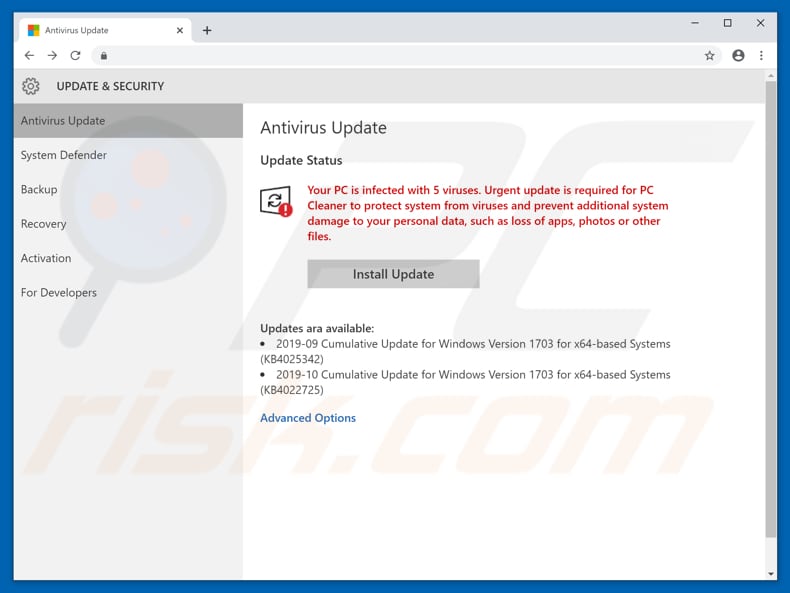
Laut dieser irreführenden Website ist ein Computer mit 5 Viren infiziert. Es wird dringend empfohlen, so schnell wie möglich ein Antiviren-Update zu installieren, da diese Viren sonst das Betriebssystem beschädigen (Verlust von Apps, Fotos und anderen Dateien).
Sobald Sie auf die Schaltfläche "Update installieren" geklickt haben, wird auf dieser Seite ein Popup-Fenster angezeigt, das als Systemfenster getarnt ist und anzeigt, dass ein Antiviren-Update vorbereitet ist und durch Anklicken der Schaltfläche "Update herunterladen" heruntergeladen werden kann. Diese Schaltfläche führt zu einer Download-Seite des OneSafe PC Cleaner-Programms.
Dieses Programm ist nicht Teil von Windows Update oder seiner Sicherheitssuite. Wir empfehlen dringend, dieser Betrugs-Website nicht zu vertrauen und von ihr herunterzuladen.
Programme, die durch irreführende Seiten wie diese beworben werden, können nicht vertraut werden. Außerdem ist es möglich, dass Seiten dieser Art zur Verbreitung von Malware verwendet werden.
Es ist erwähnenswert, dass Menschen oft auf irreführenden und anderen nicht vertrauenswürdigen Websites landen, weil einige potenziell unerwünschte Anwendungen (PUA), die auf einem Browser oder Computer installiert sind, sie öffnen. Das ist jedoch nicht das einzige Problem mit solchen Apps.
Häufig sammeln PUAs auch verschiedene Informationen, z.B. IP-Adressen, Geo-Standorte, Adressen der besuchten Seiten, eingegebene Suchanfragen und andere Details im Zusammenhang mit den Browserverhalten des Benutzers. Es ist bekannt, dass ihre Entwickler die gesammelten Daten in der Regel an Dritte weitergeben, die Cyberkriminelle sein können, und sie missbrauchen, um Einnahmen zu generieren.
Außerdem sind solche Apps oft darauf ausgelegt, unerwünschte, oft irreführende Werbung zu schalten. Wenn auf diese Anzeigen geklickt wird, werden entweder fragwürdige Websites geöffnet oder Skripte ausgeführt, die zum Herunterladen (oder sogar Installieren) unerwünschter, potenziell schädlicher Anwendungen dienen. Einige Beispiele für Werbeformen, die PUAs schalten, sind Coupons, Banner, Pop-ups und Umfragen.
| Name | "Your PC is infected with 5 viruses" Virus |
| Art der Bedrohung | Phishing, Schwindel, Social Engineering, Betrug |
| Falsche Behauptung | Diese Seite behauptet, dass ein Computer mit 5 Viren infiziert ist und drängt darauf, das Antivirusprogramm zu aktualisieren. |
| Verbreitete unerwünschte Apps | OneSafe PC Cleaner |
| Erkennungsnamen | Vollständige Liste von Erkennungen (VirusTotal) |
| Bediendende IP-Adresse | 46.4.35.14 |
| Symptome | Gefälschte Fehlermeldungen, gefälschte Systemwarnungen, Pop-up-Fehler, gefälschter Computer-Scan. |
| Verbreitungsmethoden | Beeinträchtigte Websites, betrügerische Online-Popup-Werbung, potenziell unerwünschte Anwendungen |
| Schaden | Verlust sensibler privater Daten, Geldverlust, Identitätsdiebstahl, mögliche Malware-Infektionen. |
| Entfernung |
Um mögliche Malware-Infektionen zu entfernen, scannen Sie Ihren Computer mit einer legitimen Antivirus-Software. Unsere Sicherheitsforscher empfehlen die Verwendung von Combo Cleaner. Combo Cleaner herunterladenDer kostenlose Scanner überprüft, ob Ihr Computer infiziert ist. Um das Produkt mit vollem Funktionsumfang nutzen zu können, müssen Sie eine Lizenz für Combo Cleaner erwerben. Auf 7 Tage beschränkte kostenlose Testversion verfügbar. Eigentümer und Betreiber von Combo Cleaner ist RCS LT, die Muttergesellschaft von PCRisk. |
Dies ist nicht die einzige zwielichtige Website, die benutzt wird, um fragwürdige Software auf irreführende Weise zu bewerben. Weitere Beispiele sind "E.tre456_worm_Windows", "VIRAL ALARM OF MICROSOFT" und "Windows is not activated". In den meisten Fällen versuchen Betrüger hinter solchen Seiten, Menschen dazu zu bringen, fragwürdige Software zu installieren.
Es gibt jedoch viele ähnliche Seiten, die verwendet werden, um ahnungslosen Besuchern Geld zu entziehen, indem man sie auffordert, Software zu kaufen oder für Dienstleistungen zu bezahlen. So oder so, Websites dieser Art sollten nicht vertrauenswürdig sein, die beste Option ist, sie zu ignorieren, indem man sie einfach schließt.
Wie wurden potenziell unerwünschte Anwendungen auf meinem Computer installiert?
Es ist bekannt, dass die meisten Menschen potenziell unerwünschte Apps unbeabsichtigt herunterladen und installieren. Typischerweise passiert es, wenn solche Apps in Setups anderer Software enthalten sind.
Angebote zum Herunterladen und/oder Installieren sind in der Regel unter "Benutzerdefiniert", "Erweitert" und anderen ähnlichen Einstellungen von Download- und Installations-Setups versteckt. Diese Verteilungsmethode von unerwünschten Apps wird als "Bündelung" bezeichnet.
Es funktioniert jedoch nur, wenn die Personen alle oben genannten Einstellungen unverändert lassen. Mit anderen Worten, wenn sie unwissentlich erlauben, dass enthaltene Apps zusammen mit anderer Software heruntergeladen oder installiert werden können.
Manchmal können PUAs auch über irreführende Werbung heruntergeladen und/oder installiert werden. Manchmal ist Werbung so konzipiert, dass sie bestimmte Skripte ausführen, die PUAs herunterladen oder sogar installieren. Es kann jedoch nur passieren, wenn auf solche Werbung geklickt wird.
Wie kann man die Installation von potenziell unerwünschten Anwendungen vermeiden?
Wir empfehlen, nur vertrauenswürdige und offizielle Websites zu verwenden, wenn Sie bereit sind, Software (oder Dateien) herunterzuladen. Das bedeutet, dass Drittanbieter-Downloadprogramme, Installationsprogramme, Torrent-Clients, eMule und andere Peer-to-Peer-Netzwerke, inoffizielle Websites und andere Download- oder Installationsquellen oder Tools nicht vertraut werden sollten.
Wenn ein Setup Einstellungen wie "Benutzerdefiniert", "Erweitert" enthält, dann sollten diese überprüft werden und das Angebot, unerwünschte Apps herunterzuladen oder zu installieren, wird abgelehnt. Außerdem empfehlen wir, aufdringliche Werbung zu vermeiden, insbesondere wenn sie auf fragwürdigen Websites angezeigt wird.
Meistens leitet solche Werbung Benutzer auf andere nicht vertrauenswürdige oder sogar bösartige Websites weiter. In einigen Fällen führt ein Klick darauf zu unerwünschten Downloads und/oder Installationen.
Wenn unerwünschte Werbung erscheint oder unerwünschte Weiterleitungen regelmäßig erfolgen, empfehlen wir, alle unerwünschten Plug-ins, Add-ons und Erweiterungen, die in einem Browser installiert sind, und solche Programme, die auf einem Computer installiert sind, so schnell wie möglich zu entfernen und zu prüfen, ob dieses Problem behoben wird. Wenn Ihr Computer bereits mit PUAs infiziert ist, empfehlen wir, eine Überprüfung mit durchzuführen, um diese automatisch zu entfernen.
Text, der im gefälschten Systemfenster dargestellt wird, das in einem Browser geöffnet wird:
Antiviren-Update
Aktualisierungsstatus
Ihr PC ist mit 5 Viren infiziert. PC Cleaner benötigt dringend ein Update, um das System vor Viren zu schützen und zusätzliche Schäden an Ihren personenbezogenen Daten zu vermeiden, wie z.B. Verlust von Apps, Fotos oder anderen Dateien.
Update installieren
Updates sind verfügbar:
2019-09 Kumulatives Update für Windows Version 1703 für x64-basierte Systeme (KB4025342)
2019-10 Kumulatives Update für Windows Version 1703 für x64-basierte Systeme (KB4022725)Erweiterte Optionen
Screenshot eines gefälschten System-Pop-up Fensters:
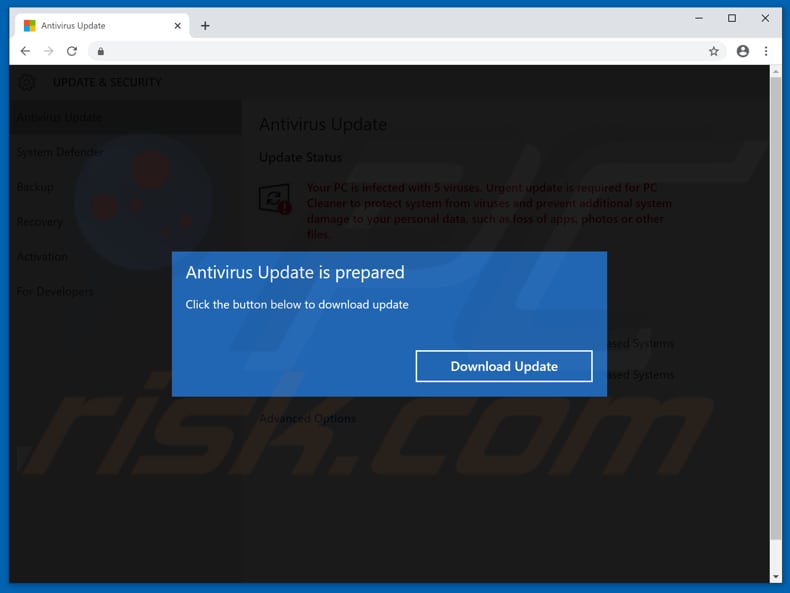
Text in diesem Pop-up-Fenster:
Antivirus Update ist vorbereitet
Klicken Sie auf die untenstehende Schaltfläche, um das Update herunterzuladen
Update herunterladen
Das Aussehen des "Your PC is infected with 5 viruses" Pop-up (GIF):
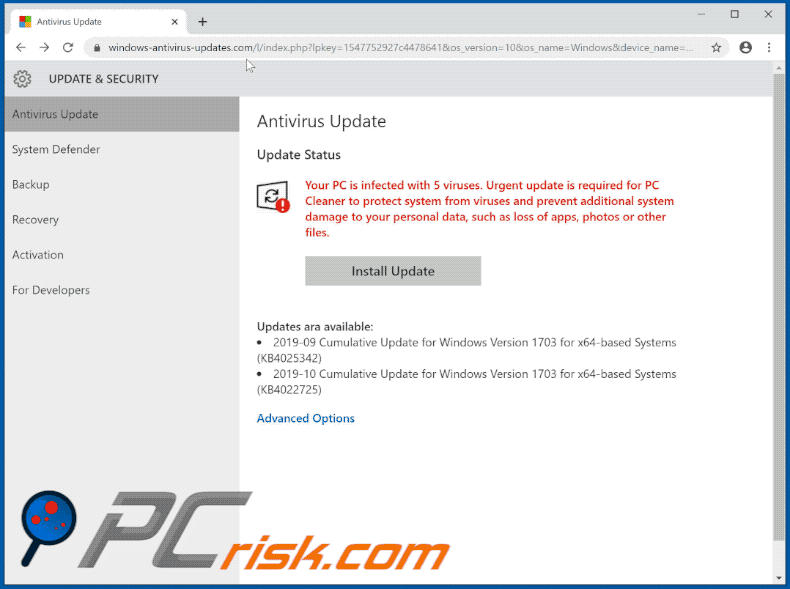
Downloadseite von OneSafe PC Cleaner:
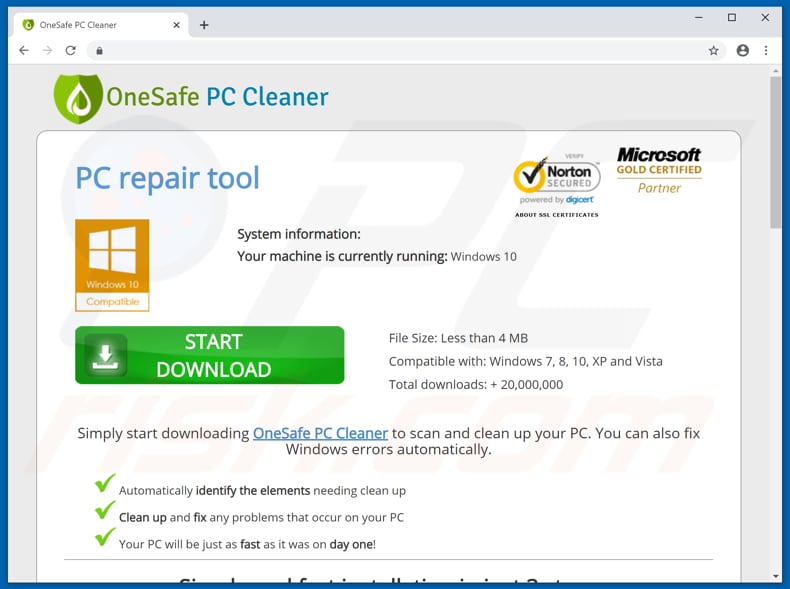
OneSafe PC Cleaner Installationsprogramm:
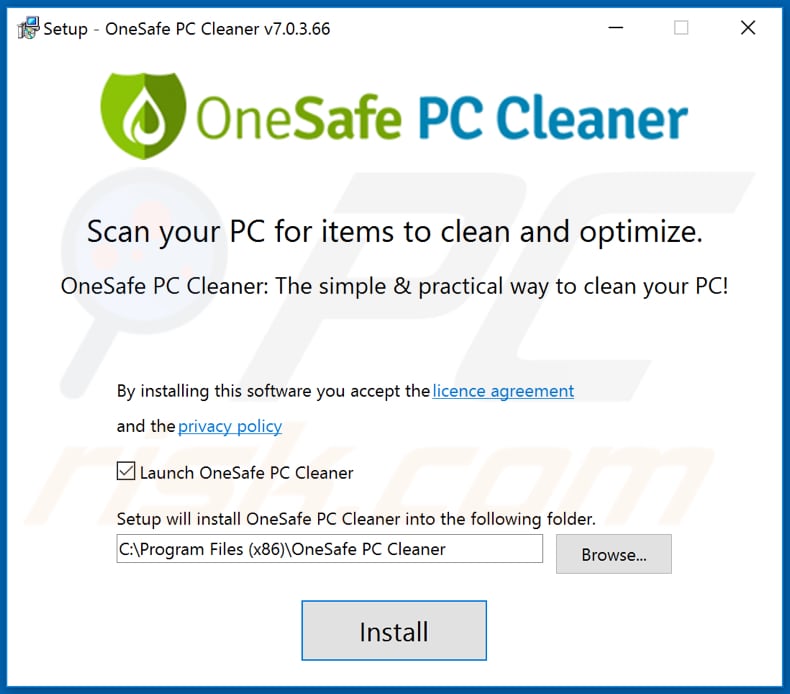
OneSafe PC Cleaner Anwendung:
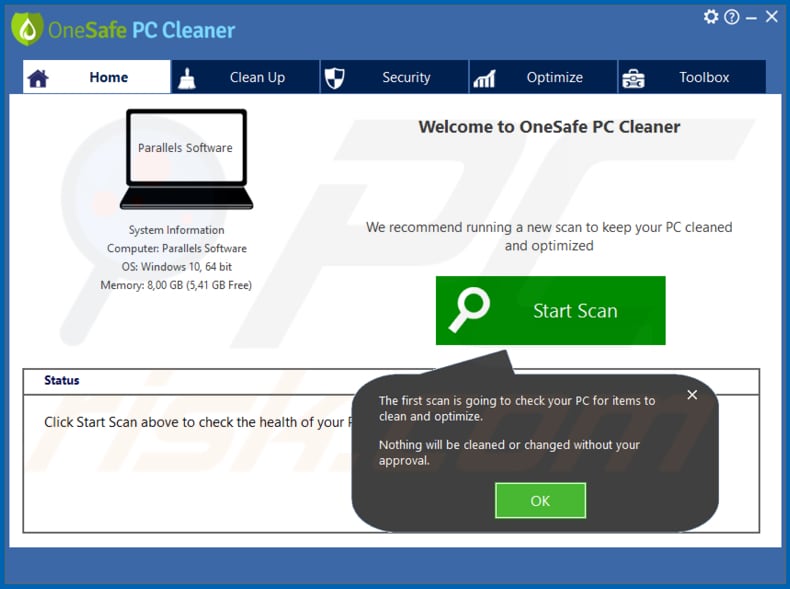
Umgehende automatische Entfernung von Malware:
Die manuelle Entfernung einer Bedrohung kann ein langer und komplizierter Prozess sein, der fortgeschrittene Computerkenntnisse voraussetzt. Combo Cleaner ist ein professionelles, automatisches Malware-Entfernungstool, das zur Entfernung von Malware empfohlen wird. Laden Sie es durch Anklicken der untenstehenden Schaltfläche herunter:
LADEN Sie Combo Cleaner herunterIndem Sie Software, die auf dieser Internetseite aufgeführt ist, herunterladen, stimmen Sie unseren Datenschutzbestimmungen und Nutzungsbedingungen zu. Der kostenlose Scanner überprüft, ob Ihr Computer infiziert ist. Um das Produkt mit vollem Funktionsumfang nutzen zu können, müssen Sie eine Lizenz für Combo Cleaner erwerben. Auf 7 Tage beschränkte kostenlose Testversion verfügbar. Eigentümer und Betreiber von Combo Cleaner ist RCS LT, die Muttergesellschaft von PCRisk.
Schnellmenü:
- Was ist "Your PC is infected with 5 viruses"?
- SCHRITT 1. Betrügerische Anwendungen mit Systemsteuerung deinstallieren.
- SCHRITT 2. Adware von Internet Explorer entfernen.
- SCHRITT 3. Betrügerische Erweiterungen von Google Chrome entfernen.
- SCHRITT 4. Potenziell unerwünschte Plug-ins von Mozilla Firefox entfernen.
- SCHRITT 5. Betrügerische Erweiterungen von Safari entfernen.
- SCHRITT 6. Betrügerische Plug-ins von Microsoft Edge entfernen.
Potenziell unerwünschte Anwendungen entfernen:
Windows 10 Nutzer:

Machen Sie einen Rechtsklick in der linken unteren Ecke des Bildschirms, im Schnellzugriffmenü wählen Sie Systemsteuerung aus. Im geöffneten Fenster wählen Sie Ein Programm deinstallieren.
Windows 7 Nutzer:

Klicken Sie auf Start ("Windows Logo" in der linken, unteren Ecke Ihres Desktop), wählen Sie Systemsteuerung. Suchen Sie Programme und klicken Sie auf Ein Programm deinstallieren.
macOS (OSX) Nutzer:

Klicken Sie auf Finder, wählen Sie im geöffneten Fenster Anwendungen. Ziehen Sie die App vom Anwendungen Ordner zum Papierkorb (befindet sich im Dock), machen Sie dann einen Rechtsklick auf das Papierkorbzeichen und wählen Sie Papierkorb leeren.
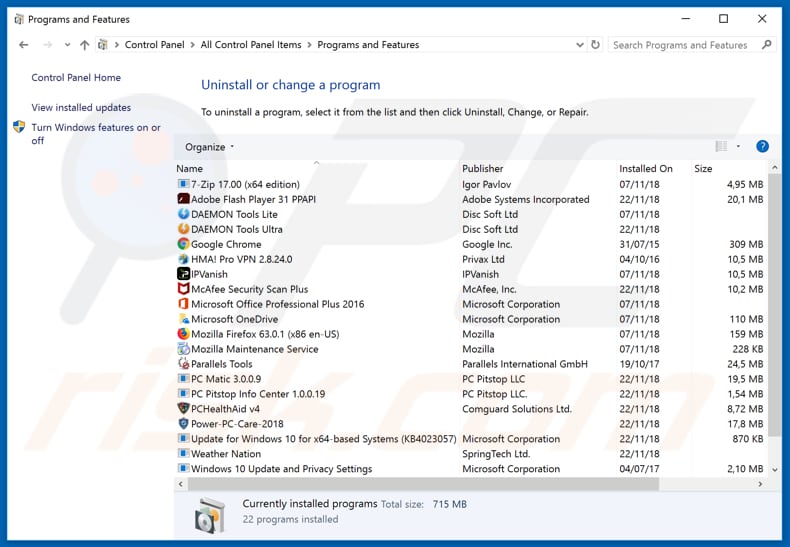
Suchen Sie im Programme deinstallieren Fenster nach allen verdächtigen/kürzlich installierten Anwendungen, wählen Sie diese Einträge aus und klicken Sie auf "Deinstallieren", oder "Entfernen".
Nachdem Sie die potenziell unerwünschte Anwendung deinstalliert haben, scannen Sie Ihren Computer auf Überreste unerwünschter Komponenten oder möglichen Malware Infektionen. Um Ihren Computer zu scannen, benutzen Sie die empfohlene Schadsoftware Entfernungssoftware.
LADEN Sie die Entfernungssoftware herunter
Combo Cleaner überprüft, ob Ihr Computer infiziert ist. Um das Produkt mit vollem Funktionsumfang nutzen zu können, müssen Sie eine Lizenz für Combo Cleaner erwerben. Auf 7 Tage beschränkte kostenlose Testversion verfügbar. Eigentümer und Betreiber von Combo Cleaner ist RCS LT, die Muttergesellschaft von PCRisk.
Betrügerische Erweiterungen von Internetbrowsern entfernen:
Das Video zeigt, wie man potenziell unerwünschte Browser Add-ons entfernt:
 Bösartige Add-ons von Internet Explorer entfernen:
Bösartige Add-ons von Internet Explorer entfernen:
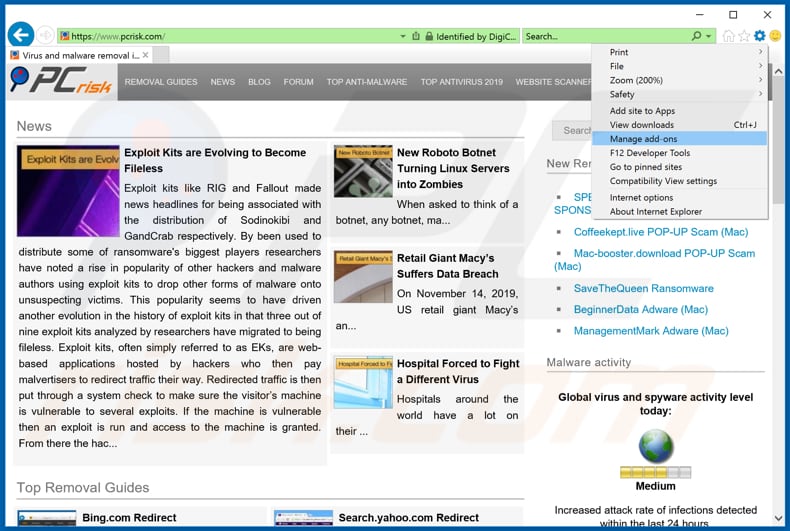
Klicken Sie auf das "Zahnradzeichen"![]() (obere rechte Ecke von Internet Explorer), wählen Sie "Add-ons verwalten". Suchen Sie nach allen kürzlich installierten, verdächtigen Browsererweiterungen, wählen Sie diese Einträge aus und klicken Sie auf "Entfernen".
(obere rechte Ecke von Internet Explorer), wählen Sie "Add-ons verwalten". Suchen Sie nach allen kürzlich installierten, verdächtigen Browsererweiterungen, wählen Sie diese Einträge aus und klicken Sie auf "Entfernen".
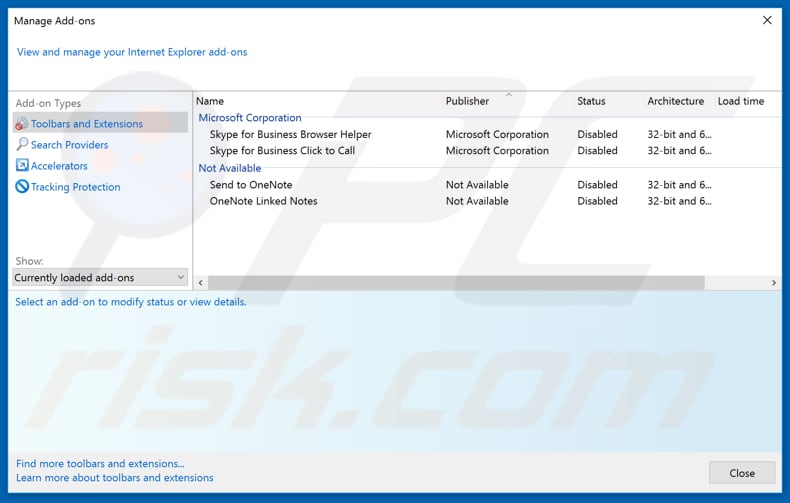
Alternative Methode:
Wenn Sie weiterhin Probleme mit der Entfernung von "your pc is infected with 5 viruses" virus haben, können Sie Ihre Internet Explorer Einstellungen auf Standard zurücksetzen.
Windows XP Nutzer: Klicken Sie auf Start, klicken Sie auf Ausführen, im geöffneten Fenster geben Sie inetcpl.cpl ein. Im geöffneten Fenster klicken Sie auf Erweitert, dann klicken Sie auf Zurücksetzen.

Windows Vista und Windows 7 Nutzer: Klicken Sie auf das Windows Logo, im Startsuchfeld geben Sie inetcpl.cpl ein und klicken Sie auf Enter. Im geöffneten Fenster klicken Sie auf Erweitert, dann klicken Sie auf Zurücksetzen.

Windows 8 Nutzer: Öffnen Sie Internet Explorer und klicken Sie auf das Zahnradzeichen. Wählen Sie Internetoptionen.

Im geöffneten Fenster wählen Sie den Erweitert Reiter.

Klicken Sie auf das Zurücksetzen Feld.

Bestätigen Sie, dass Sie die Internet Explorer Einstellungen auf Standard zurücksetzen wollen, indem Sie auf das Zurücksetzen Feld klicken.

 Bösartige Erweiterungen von Google Chrome entfernen:
Bösartige Erweiterungen von Google Chrome entfernen:
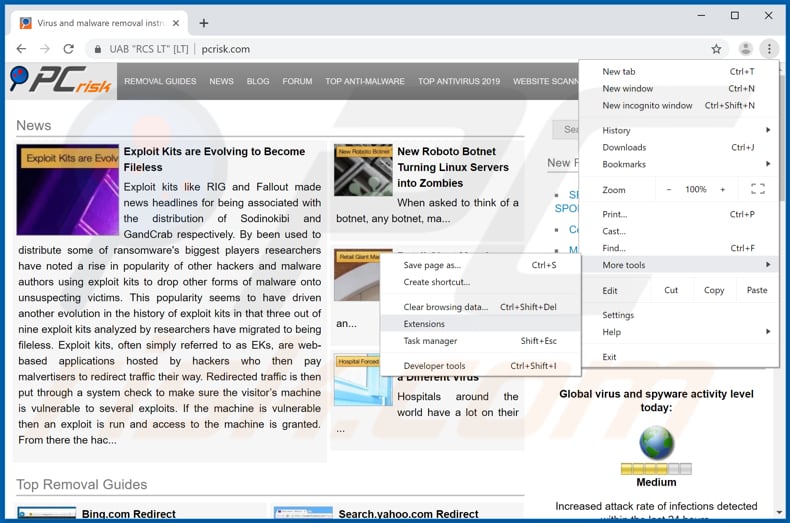
Klicken Sie auf das Chrome Menüzeichen ![]() (obere rechte Ecke von Google Chrome), wählen Sie "Weitere Tools" und klicken Sie auf "Erweiterungen". Suchen Sie nach allen anderen, kürzlich installierten, verdächtigen Browser Add-ons und entfernen Sie diese.
(obere rechte Ecke von Google Chrome), wählen Sie "Weitere Tools" und klicken Sie auf "Erweiterungen". Suchen Sie nach allen anderen, kürzlich installierten, verdächtigen Browser Add-ons und entfernen Sie diese.
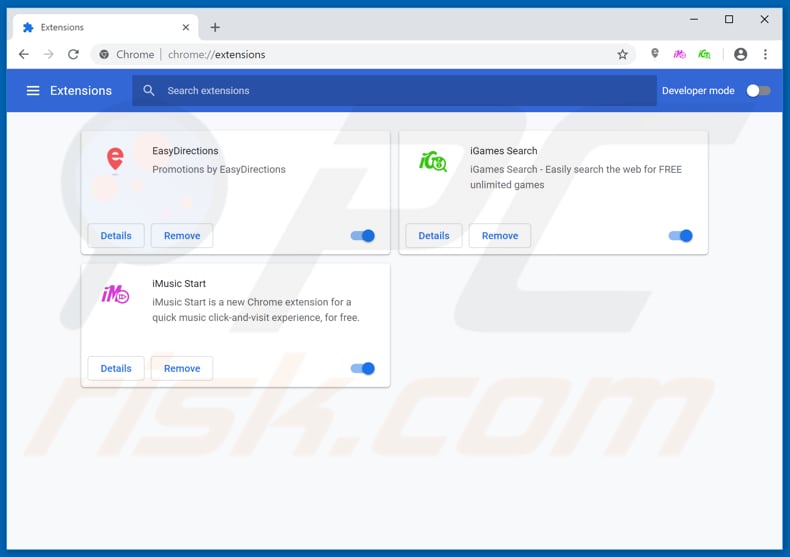
Alternative Methode:
Falls Sie weiterhin Probleme mit der Entfernung von "your pc is infected with 5 viruses" virus haben, setzen Sie die Einstellungen Ihres Google Chrome Browsers zurück. Klicken Sie auf das Chrome Menü-Symbol ![]() (in der oberen rechten Ecke von Google Chrome) und wählen Sie Einstellungen. Scrollen Sie zum Ende der Seite herunter. Klicken Sie auf den Erweitert... Link.
(in der oberen rechten Ecke von Google Chrome) und wählen Sie Einstellungen. Scrollen Sie zum Ende der Seite herunter. Klicken Sie auf den Erweitert... Link.

Nachdem Sie zum Ende der Seite hinuntergescrollt haben, klicken Sie auf das Zurücksetzen (Einstellungen auf ihren ursprünglichen Standard wiederherstellen) Feld.

Im geöffneten Fenster bestätigen Sie, dass Sie die Google Chrome Einstellungen auf Standard zurücksetzen möchten, indem Sie auf das Zurücksetzen Feld klicken.

 Bösartige Plug-ins von Mozilla Firefox entfernen:
Bösartige Plug-ins von Mozilla Firefox entfernen:
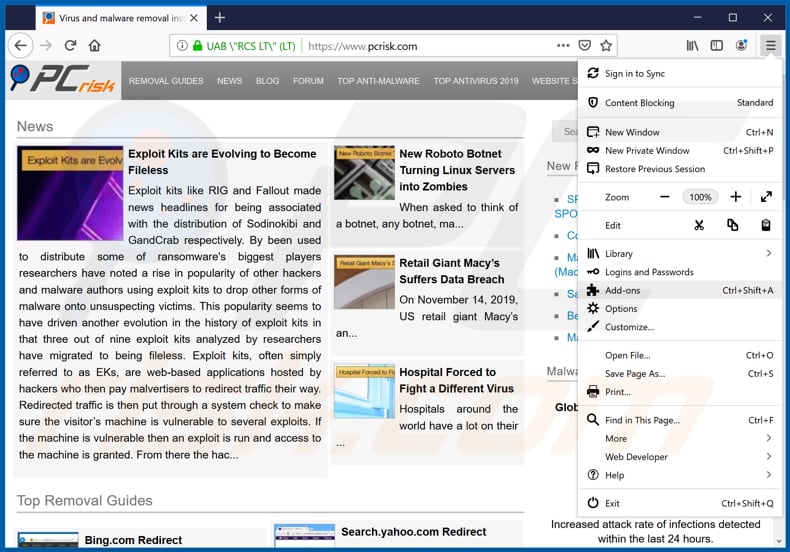
Klicken Sie auf das Firefox Menüzeichen ![]() (rechte obere Ecke des Hauptfensters), wählen Sie "Zusätze". Klicken Sie auf "Add-ons". Klicken sie auf "Erweiterungen" und entfernen Sie alle anderen, kürzlich installierten, verdächtigen Browser-Plug-ins.
(rechte obere Ecke des Hauptfensters), wählen Sie "Zusätze". Klicken Sie auf "Add-ons". Klicken sie auf "Erweiterungen" und entfernen Sie alle anderen, kürzlich installierten, verdächtigen Browser-Plug-ins.
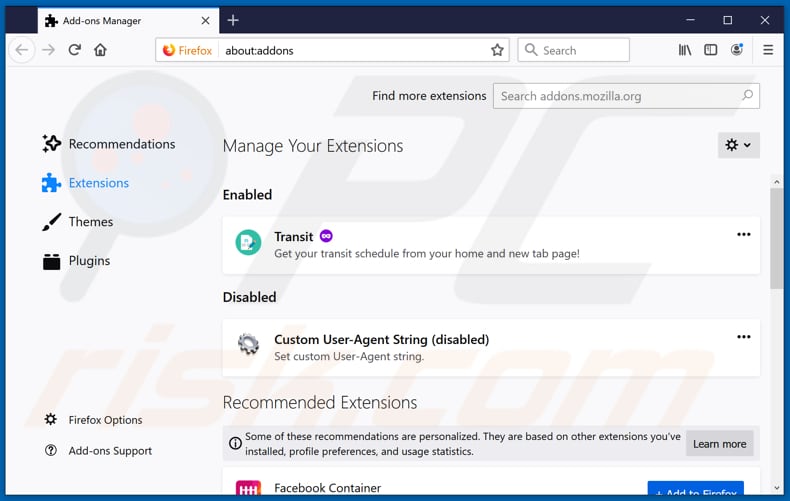
Alternative Methode:
Computernutzer, die Probleme mit der Entfernung von "your pc is infected with 5 viruses" virus haben, können Ihre Mozilla Firefox Einstellungen auf Standard zurücksetzen. Öffnen Sie Mozilla Firefox. In der oberen rechten Ecke des Hauptfensters klicken Sie auf das Firefox Menü ![]() , im geöffneten Menü klicken Sie auf das Hilfsmenü öffnen Feld
, im geöffneten Menü klicken Sie auf das Hilfsmenü öffnen Feld ![]()

Wählen Sie Problemlösungsinformationen.

Im geöffneten Fenster klicken Sie auf das Firefox Zurücksetzen Feld.

Im geöffneten Fenster bestätigen Sie, dass sie die Mozilla Firefox Einstellungen auf Standard zurücksetzen wollen, indem Sie auf das Zurücksetzen Feld klicken.

 Bösartige Erweiterungen von Safari entfernen:
Bösartige Erweiterungen von Safari entfernen:

Vergewissern Sie sich, dass Ihr Safari Browser aktiv ist, klicken Sie auf das Safari Menü und wählen Sie Einstellungen...

Klicken Sie im geöffneten Fenster auf Erweiterungen, suchen Sie nach kürzlich installierten, verdächtigen Erweiterungen, wählen Sie sie aus und klicken Sie auf Deinstallieren.
Alternative Methode:
Vergewissern Sie sich, dass Ihr Safari Browser aktiv ist und klicken Sie auf das Safari Menü. Vom sich aufklappenden Auswahlmenü wählen Sie Verlauf und Internetseitendaten löschen...

Wählen Sie im geöffneten Fenster Gesamtverlauf und klicken Sie auf das Verlauf löschen Feld.

 Bösartige Erweiterungen von Microsoft Edge entfernen:
Bösartige Erweiterungen von Microsoft Edge entfernen:

Klicken Sie auf das Edge Menüsymbol ![]() (in der oberen rechten Ecke von Microsoft Edge), wählen Sie "Erweiterungen". Suchen Sie nach allen kürzlich installierten verdächtigen Browser-Add-Ons und klicken Sie unter deren Namen auf "Entfernen".
(in der oberen rechten Ecke von Microsoft Edge), wählen Sie "Erweiterungen". Suchen Sie nach allen kürzlich installierten verdächtigen Browser-Add-Ons und klicken Sie unter deren Namen auf "Entfernen".

Alternative Methode:
Wenn Sie weiterhin Probleme mit der Entfernung von "your pc is infected with 5 viruses" virus haben, setzen Sie Ihre Microsoft Edge Browsereinstellungen zurück. Klicken Sie auf das Edge Menüsymbol ![]() (in der oberen rechten Ecke von Microsoft Edge) und wählen Sie Einstellungen.
(in der oberen rechten Ecke von Microsoft Edge) und wählen Sie Einstellungen.

Im geöffneten Einstellungsmenü wählen Sie Einstellungen wiederherstellen.

Wählen Sie Einstellungen auf ihre Standardwerte zurücksetzen. Im geöffneten Fenster bestätigen Sie, dass Sie die Microsoft Edge Einstellungen auf Standard zurücksetzen möchten, indem Sie auf die Schaltfläche "Zurücksetzen" klicken.

- Wenn dies nicht geholfen hat, befolgen Sie diese alternativen Anweisungen, die erklären, wie man den Microsoft Edge Browser zurückstellt.
Zusammenfassung:
 Meistens infiltrieren werbefinanzierte Software, oder potenziell unerwünschte Anwendungen, die Internetbrowser von Benutzern beim Herunterladen kostenloser Software. Einige der bösartigen Downloadseiten für kostenlose Software, erlauben es nicht, die gewählte Freeware herunterzuladen, falls sich Benutzer dafür entscheiden, die Installation beworbener Software abzulehnen. Beachten Sie, dass die sicherste Quelle zum Herunterladen kostenloser Software die Internetseite ihrer Entwickler ist. Falls Ihr Download von einem Downloadklienten verwaltet wird, vergewissern Sie sich, dass Sie die Installation geförderter Browser Programmerweiterungen und Symbolleisten ablehnen.
Meistens infiltrieren werbefinanzierte Software, oder potenziell unerwünschte Anwendungen, die Internetbrowser von Benutzern beim Herunterladen kostenloser Software. Einige der bösartigen Downloadseiten für kostenlose Software, erlauben es nicht, die gewählte Freeware herunterzuladen, falls sich Benutzer dafür entscheiden, die Installation beworbener Software abzulehnen. Beachten Sie, dass die sicherste Quelle zum Herunterladen kostenloser Software die Internetseite ihrer Entwickler ist. Falls Ihr Download von einem Downloadklienten verwaltet wird, vergewissern Sie sich, dass Sie die Installation geförderter Browser Programmerweiterungen und Symbolleisten ablehnen.
Hilfe beim Entfernen:
Falls Sie Probleme beim Versuch "your pc is infected with 5 viruses" virus von Ihrem Computer zu entfernen haben, bitten Sie bitte um Hilfe in unserem Schadensoftware Entfernungsforum.
Kommentare hinterlassen:
Falls Sie zusätzliche Informationen über "your pc is infected with 5 viruses" virus, oder ihre Entfernung haben, teilen Sie bitte Ihr Wissen im unten aufgeführten Kommentare Abschnitt.
Quelle: https://www.pcrisk.com/removal-guides/16477-your-pc-is-infected-with-5-viruses-pop-up-scam
Teilen:

Tomas Meskauskas
Erfahrener Sicherheitsforscher, professioneller Malware-Analyst
Meine Leidenschaft gilt der Computersicherheit und -technologie. Ich habe mehr als 10 Jahre Erfahrung in verschiedenen Unternehmen im Zusammenhang mit der Lösung computertechnischer Probleme und der Internetsicherheit. Seit 2010 arbeite ich als Autor und Redakteur für PCrisk. Folgen Sie mir auf Twitter und LinkedIn, um über die neuesten Bedrohungen der Online-Sicherheit informiert zu bleiben.
Das Sicherheitsportal PCrisk wird von der Firma RCS LT bereitgestellt.
Gemeinsam klären Sicherheitsforscher Computerbenutzer über die neuesten Online-Sicherheitsbedrohungen auf. Weitere Informationen über das Unternehmen RCS LT.
Unsere Anleitungen zur Entfernung von Malware sind kostenlos. Wenn Sie uns jedoch unterstützen möchten, können Sie uns eine Spende schicken.
SpendenDas Sicherheitsportal PCrisk wird von der Firma RCS LT bereitgestellt.
Gemeinsam klären Sicherheitsforscher Computerbenutzer über die neuesten Online-Sicherheitsbedrohungen auf. Weitere Informationen über das Unternehmen RCS LT.
Unsere Anleitungen zur Entfernung von Malware sind kostenlos. Wenn Sie uns jedoch unterstützen möchten, können Sie uns eine Spende schicken.
Spenden
▼ Diskussion einblenden